Установка операционной системы на компьютер, который не имеет установленной операционной системы, может показаться сложной задачей для некоторых. Но на самом деле, это можно сделать довольно просто, следуя нескольким простым шагам. В этой пошаговой инструкции мы расскажем, как установить операционную систему на компьютер без ОС.
Первым шагом является подготовка загрузочного носителя. Вам понадобится USB-флешка или диск с установочным файлом операционной системы. Вставьте флешку или диск в компьютер и перезагрузите его. Затем войдите в BIOS, нажав нужную клавишу (обычно это Del, F2 или F12) при запуске компьютера. В настройках BIOS найдите опцию "Boot Order" или "Boot Priority" и установите загрузку с USB-флешки или диска в первую очередь.
После этого перезагрузите компьютер еще раз и он должен загрузиться с установочного носителя. На экране появится меню установки операционной системы. Следуйте инструкциям, чтобы выбрать язык установки, согласиться с лицензионным соглашением и выбрать диск, на который вы хотите установить операционную систему.
После выбора диска начнется процесс установки операционной системы. Подождите, пока установка не будет завершена, и компьютер не перезагрузится автоматически. После перезагрузки компьютера следуйте инструкциям по настройке дополнительных параметров, таких как имя компьютера, учетная запись пользователя и пароль. После этого вы сможете начать использовать свою новую операционную систему на компьютере без ОС.
Выбор подходящей операционной системы

Выбор операционной системы зависит от ваших потребностей и предпочтений. Важно учесть такие факторы, как:
1. Вид компьютера: некоторые операционные системы специализированы для определенных типов компьютеров, например, для серверов или мобильных устройств.
2. Функциональность: рассмотрите, какие функции вам нужны. Некоторые операционные системы предлагают больше возможностей в области графики и медиа, другие более подходят для разработки программного обеспечения или научных исследований.
3. Совместимость с программным обеспечением: убедитесь, что выбранная вами ОС совместима с программами, которые вам требуются. Не все программное обеспечение может работать на всех операционных системах.
4. Интерфейс: учтите предпочтения в интерфейсе пользователя. Некоторые операционные системы имеют более привычные и интуитивно понятные интерфейсы, в то время как другие могут быть более инновационными и уникальными.
5. Поддержка и безопасность: оцените уровень поддержки и безопасности операционной системы. Важно, чтобы ОС получала регулярные обновления и предоставляла надежные механизмы защиты от вредоносных программ и угроз.
Прежде чем принять окончательное решение, изучите различные операционные системы и их особенности. Учтите свои потребности и предпочтения, чтобы выбрать подходящую ОС для вашего компьютера.
Создание загрузочного устройства
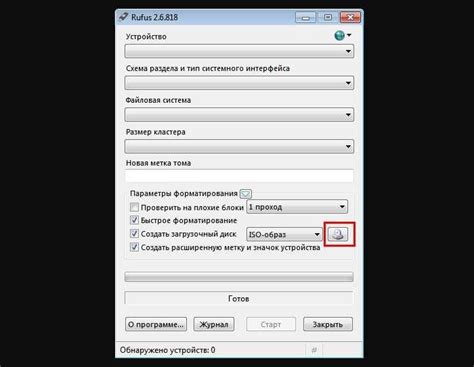
Для установки операционной системы на компьютер без ОС, вам потребуется создать загрузочное устройство. Это может быть флеш-накопитель или DVD-диск с установочным образом операционной системы.
Перед созданием загрузочного устройства, убедитесь, что у вас есть доступ к компьютеру с установленной операционной системой и рабочим приводом DVD или свободным USB-портом.
1. Подготовьте пустой флеш-накопитель или DVD-диск. Убедитесь, что все данные на устройстве удалены, так как создание загрузочного устройства приведет к полной его перезаписи.
2. Скачайте официальный установочный образ операционной системы с официального сайта производителя или из надежного источника. Убедитесь, что загруженный образ соответствует вашей архитектуре процессора (32-бит или 64-бит).
3. При наличии у вас образа операционной системы в формате ISO, вам понадобится специальная программа для создания загрузочного устройства. Рекомендуется использовать Rufus (для создания загрузочного устройства на флеш-накопитель) или ImgBurn (для создания загрузочного DVD диска).
Примечание: Внимательно следуйте инструкциям программы, чтобы избежать ошибок и неправильного создания загрузочного устройства.
4. Подключите флеш-накопитель к компьютеру или установите DVD-диск в привод. Убедитесь, что выбранное вами устройство для загрузки имеет приоритет перед другими устройствами в настройках BIOS компьютера.
5. Перезагрузите компьютер и войдите в BIOS, нажав соответствующую клавишу (обычно это F2, F10 или Delete) во время загрузки компьютера.
6. В настройках BIOS найдите раздел Boot (загрузка) и выберите ваше загрузочное устройство в качестве первого приоритетного.
7. Сохраните внесенные изменения и выйдите из BIOS. При перезагрузке компьютера он должен загрузиться с вашего созданного загрузочного устройства.
Итак, теперь у вас есть загрузочное устройство, с помощью которого можно установить операционную систему на компьютер без ОС. Далее следуйте инструкциям по установке операционной системы на экране и наслаждайтесь работой с вашим новым компьютером!
Подготовка компьютера и BIOS

Перед началом процесса установки операционной системы на компьютер без ОС необходимо выполнить ряд подготовительных мероприятий. Первым делом проверьте, что у вас есть:
- Оригинальный диск с операционной системой или ее образ
- Пустой USB-накопитель
- Клавиатура и мышь для управления компьютером
Далее следует зайти в BIOS компьютера. Для этого при включении компьютера нажмите одну из клавиш DEL, F2, F12 (в зависимости от производителя компьютера). Попадая в BIOS, важно убедиться, что настройки загрузки компьютера выставлены правильно. В разделе "Boot" должен быть выбран правильный порядок загрузки устройств, чтобы компьютер сначала пытался загрузить ОС с CD/DVD-диска или USB-накопителя. После проверки и изменения настроек сохраните изменения и выйдите из BIOS.
Установка операционной системы

Установка операционной системы на компьютер без предустановленной ОС может показаться сложной задачей, но при следовании правильной инструкции это дело становится достаточно простым. Вот пошаговая инструкция:
Шаг 1: Подготовьте установочный носитель операционной системы. Это может быть диск DVD или USB-флешка.
Шаг 2: Перезагрузите компьютер и зайдите в настройки BIOS. Для этого обычно нужно нажать клавишу Del, F2 или Esc при старте компьютера.
Шаг 3: В настройках BIOS найдите раздел Boot (Загрузка). Установите приоритет загрузки с установочного носителя – DVD или USB-флешки.
Шаг 4: Сохраните изменения в настройках BIOS и перезагрузите компьютер.
Шаг 5: Компьютер загрузится с установочного носителя операционной системы.
Шаг 6: Следуйте инструкциям на экране для выбора языка, раздела для установки операционной системы и других настроек.
Шаг 7: Дождитесь завершения установки операционной системы. Во время этого процесса компьютер может несколько раз перезагрузиться.
Шаг 8: После завершения установки операционной системы зайдите в настройки BIOS и измените приоритет загрузки, чтобы компьютер загружался с жесткого диска.
Шаг 9: Перезагрузите компьютер и наслаждайтесь работой с новой операционной системой!
Следуя этой пошаговой инструкции, вы сможете легко установить операционную систему на компьютер без ОС. Помните, что процесс установки может немного отличаться в зависимости от выбранной операционной системы, но общие принципы останутся неизменными.